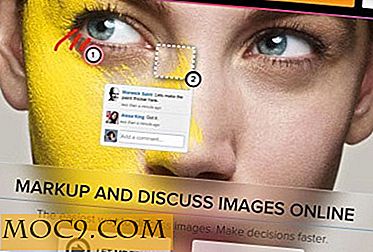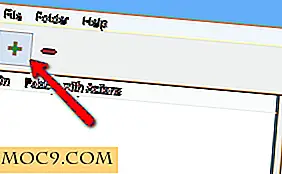Slik aktiverer du automatisk innlogging i Ubuntu
Som standard må brukerne angi sine legitimasjonsbeskrivelser før de får tilgang til systemet. Dette er en viktig sikkerhetsforanstaltning, fordi den forhindrer enhver som har fysisk tilgang til datamaskinen din, fra å undersøke dine personlige opplysninger, filer, e-post og notater.
Det er imidlertid noen grunner til at du kanskje vil sette opp automatisk pålogging på datamaskinen. Kanskje datamaskinen din er fysisk sikker, og du liker ikke å skrive inn passordet hele tiden, eller kanskje er disken din kryptert, og du liker ikke å måtte skrive inn to passord ved oppstart.
Her er trinnene å ta hvis du vil kringgå påloggingsskjermen i Ubuntu.
Enhet

1. Start innstillingsappen og gå til brukerkontoer.
2. Klikk på Opphev alternativet øverst til høyre og skriv inn passordet ditt.
3. Klikk på brukeren du vil konfigurere automatisk pålogging for.
4. Skift automatisk innloggingsknappen til På-innstillingen.
5. Klikk Lås for å lagre endringene.
Når du har startet datamaskinen på nytt, vil du starte opp på skrivebordet uten å måtte skrive inn et passord.
Likevel vil passordet ditt fortsatt være påkrevd etter suspendering og gjenopptak. Hvis du også vil slå av det, går du til "Innstillinger -> Lysstyrke og lås." Fjern merket "Krev passordet mitt når du våkner fra suspendering", og veksle alternativet Lås av.

GNOME
For GNOME-brukere er prosessen stort sett det samme, men det er ikke verdt innsatsen, siden du må låse opp passordet ditt på startoppretting, men du må ikke logge inn.

KAMERAT
MATE-brukere kan oppnå det samme ved å legge til følgende tekst i filen "/usr/share/lightdm/lightdm.conf.d/60-lightdm-gtk-greeter.conf". Du trenger root privilegier for å gjøre dette.
[SeatDefaults] greeter-session = lightdm-gtk-greeter autologin-bruker = brukernavn
Husk å erstatte verdien av autologin-user med brukernavnet ditt.
Et annet alternativ er å gå til "System -> Administrasjon -> Brukere og grupper" på topppanelet. Klikk på brukeren du vil konfigurere automatisk pålogging for, og klikk "endre" i passordfeltet.

Til slutt, kryss "Ikke be om passord ved innlogging."

KDE Plasma
I KDE Plasma kan du gå til "Systeminnstillinger -> Kontodetaljer -> Brukerbehandling" og bytte "Automatisk pålogging" på.

Det er det!
Hvis du har et spørsmål, eller hvis du vil dele hvordan du konfigurerer automatisk pålogging på andre skrivebordsmiljøer, vennligst legg igjen en kommentar nedenfor.